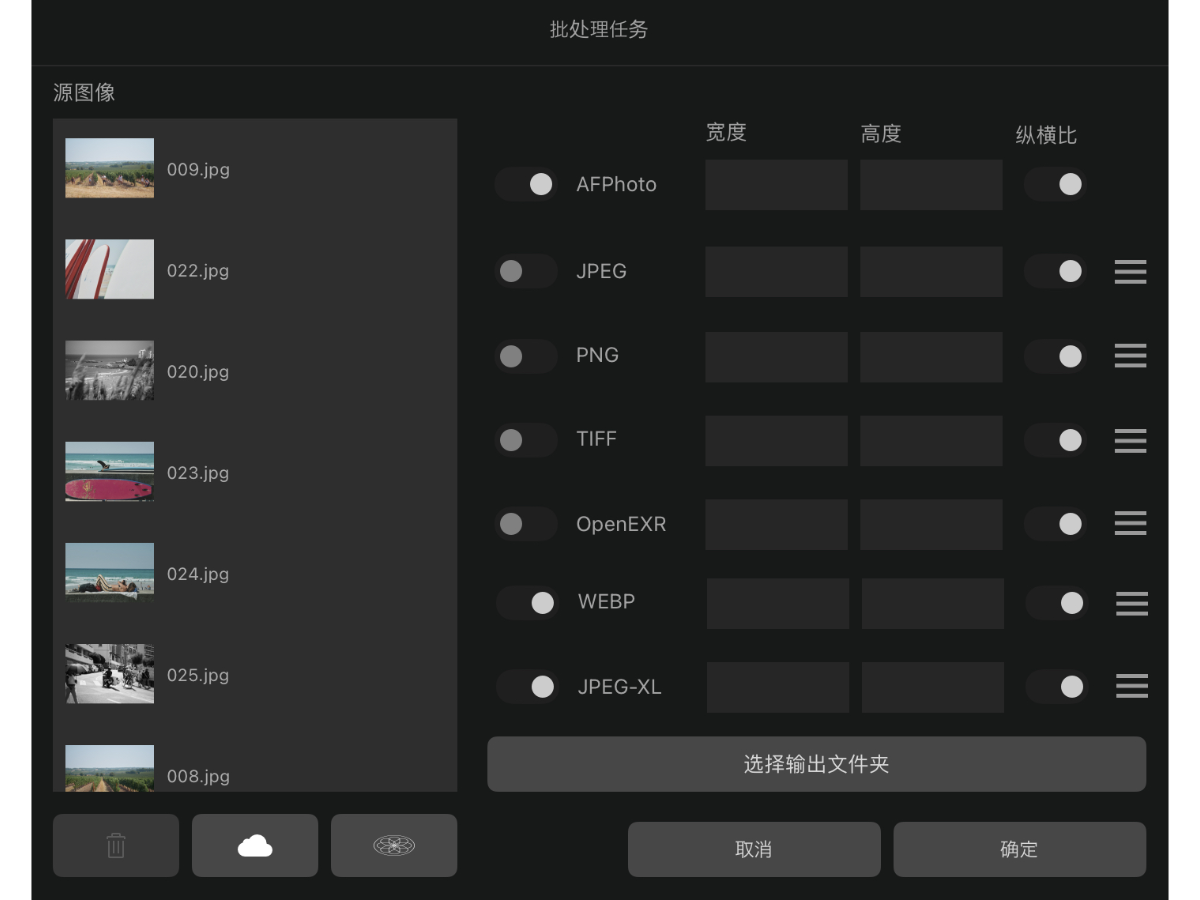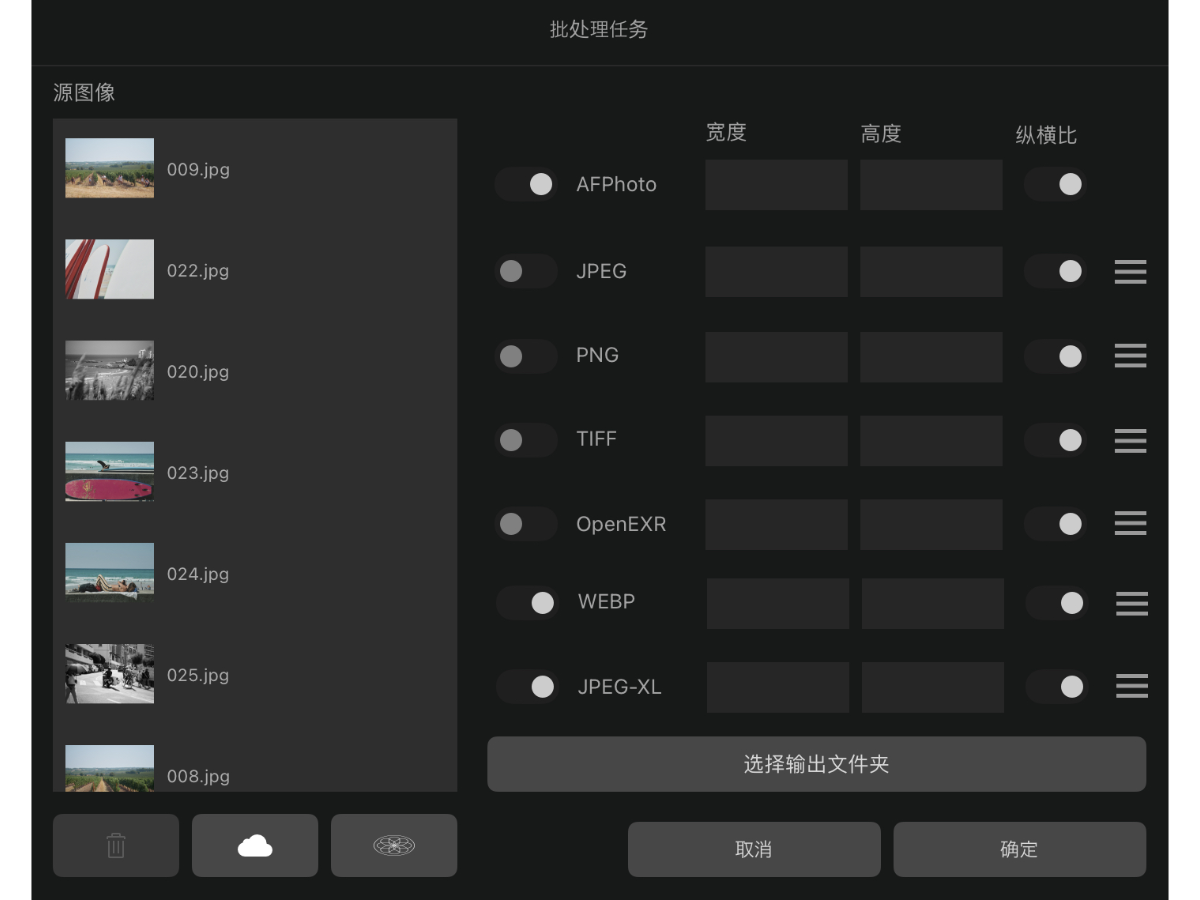关于批处理作业
利用批处理作业功能,可以指定任意数量的要处理和导出的源文件。将会自动处理原始文件,导出的文件格式和图像尺寸都是可配置的。
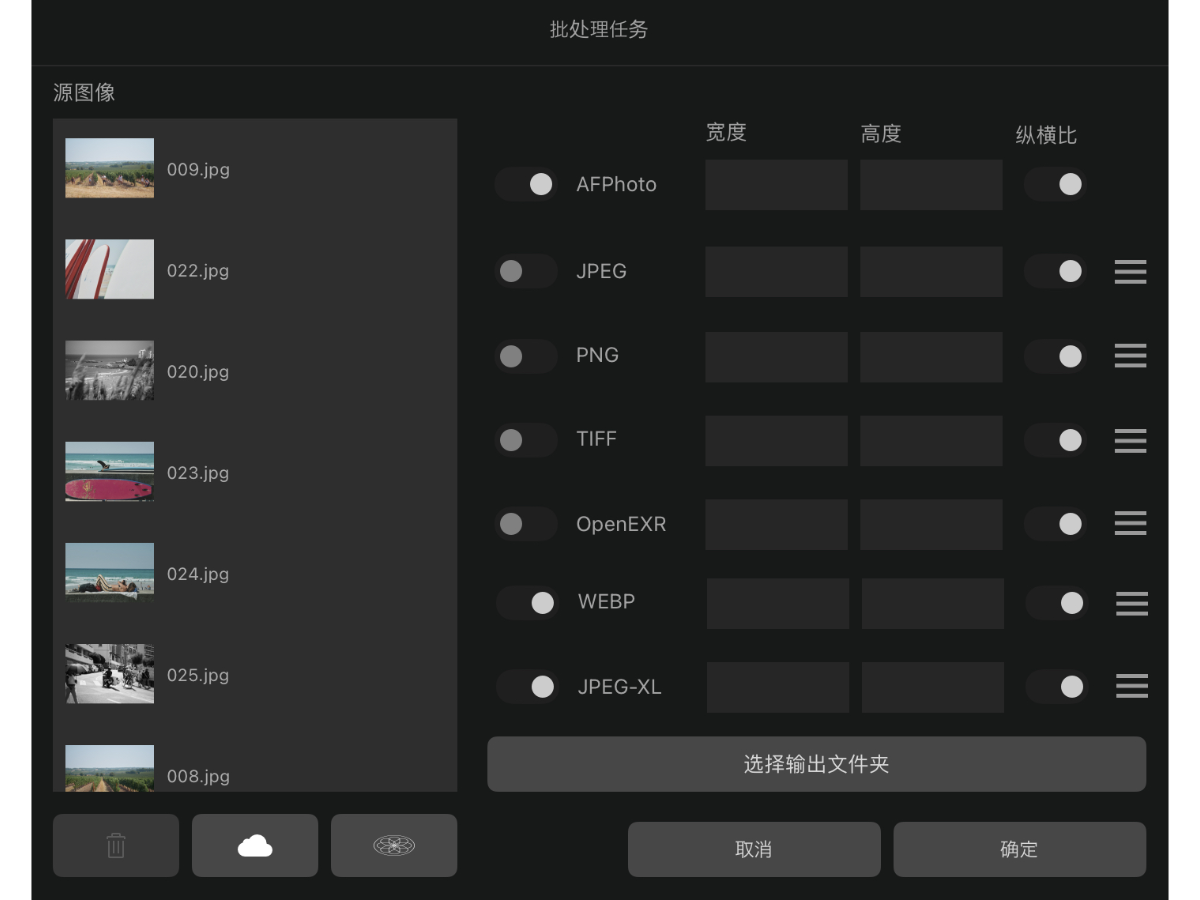
将文件添加到源列表中的批处理作业对话框。
 要开始批处理作业:
要开始批处理作业:
- 从 Affinity Photo 2 的主屏幕中,点击新建图标。
- 选择新的批处理作业。
- 在源图像列表下面,选择云或照片,以显示所选位置的文件导入对话框。
- 选择要添加到源图像列表中的所需图像文件(包括原始文件)并点击确定。
- 设置输出选项(详细信息见下文),然后选择确定,开始批处理。
设置
批处理作业面板中的可用设置如下:
- 选择输出文件夹—允许您指定将新图像文件写入的其他目录。
- AFPhoto—写入每个源图像的 .afphoto 版本。
- JPEG—写入每个源图像的 JPEG 版本。
- PNG—写入每个源图像的 PNG 版本。
- TIFF—写入每个源图像的 TIFF 版本。
- OpenEXR—写入每个源图像的 32 位 OpenEXR 版本。
- 另存为 WEBP—写入每个源图像的 WEBP 版本。
- 另存为 JPEG-XL—写入每个源图像的 JPEG-XL 版本。
- 宽度/高度—手动输入源图像的尺寸大小。
- 纵横比—选中后,将保持源图像的纵横比。
上面列出的各个文件格式还可进行其他设置。请参阅导出设置了解更多信息。